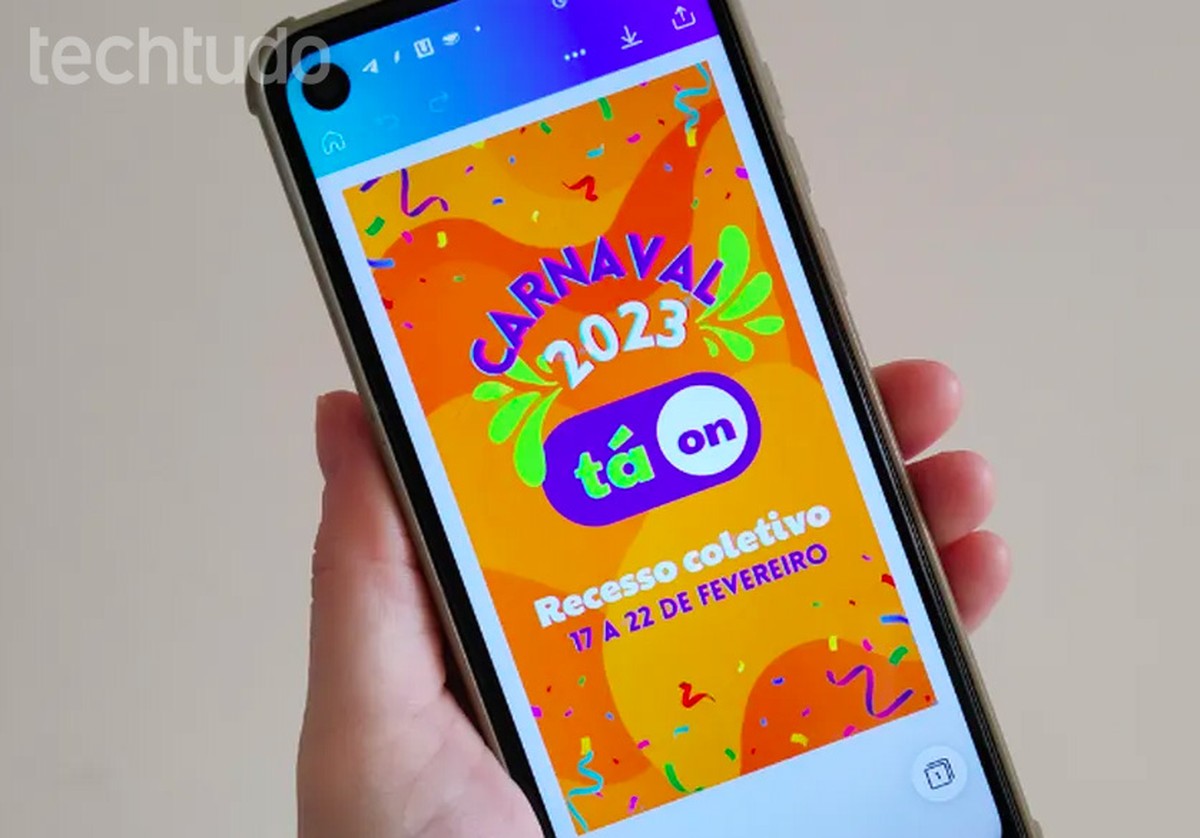
Por Mariana Tralback, para o TechTudo
Enviar mensagens de Carnaval pelo WhatsApp é uma boa opção para quem deseja, por exemplo, informar a clientes o horário de funcionamento de uma loja durante o feriado, ou simplesmente para quem quer desejar felicitações pela data a amigos ou familiares. É possível criar o recado utilizando o Canva, app editor disponível para iPhone (iOS) e Android. O aplicativo tem vários modelos já prontos que se relacionam ao Carnaval, mas você pode também criar um do zero, de acordo com as suas preferências. Nas próximas linhas, aprenda a fazer pelo Canva mensagem de Carnaval para enviar no WhatsApp.
📝 Globoplay no Amazon Fire TV Stick: como baixar o app? Participe no Fórum do TechTudo
Como enviar mensagens de Carnaval no WhatsApp usando modelos prontos
Passo 1. Abra o aplicativo Canva e, na página inicial, toque na barra de buscas. Digite o termo “carnaval” e selecione a opção “Ver tudo” para visualizar os modelos disponíveis;
Passo 2. Escolha um dos modelos prontos. Em seguida, toque no texto para substituí-lo por uma mensagem de sua preferência. É possível utilizar as ferramentas disponíveis na parte inferior da tela para configurar o tipo e tamanho da fonte;
Passo 3. Faça o download da criação na parte superior da tela, tocando sobre o ícone de seta para baixo. Em seguida, abra um chat do WhatsApp e toque no ícone de câmera fotográfica para localizar a imagem salva em sua galeria;
Passo 4. Agora, basta pressionar o ícone “enviar” para compartilhar a mensagem com um contato do mensageiro.
Como criar mensagem de Carnaval do zero pelo Canva
Passo 1. Na página inicial do Canva, toque no ícone de “+’, na parte inferior direita da tela. Escolha uma das opções de dimensões para o template – para o tutorial, foi utilizada a opção “Panfleto”;
Passo 2. Toque sobre a arte em branco para selecioná-la por inteiro e escolha uma nova cor de fundo, na parte inferior da tela. Em seguida, toque em “+” para inserir um texto à imagem;
Passo 3. Acesse a seção “Texto” e escolha uma das opções: “Inserir um título”, “Inserir um subtítulo” ou “Inserir um pouquinho de texto”. Escreva a mensagem de sua preferência;
Passo 4. Para inserir elementos gráficos à criação, toque novamente em “+”. Acesse a seção “Elementos”, na parte inferior da tela, e digite o termo “Carnaval” na barra de buscas. Escolha as ilustrações de sua preferência.
Passo 5. Caso deseje adicionar arquivos de sua galeria ao template, como o logotipo de sua empresa, toque em “+” e acesse a aba “Uploads”. Em seguida, toque no botão “Fazer upload de arquivos”;
Passo 6. Por fim, faça download da imagem criada. Abra o WhatsApp e toque no ícone de câmera fotográfica para localizá-la em sua galeria;
Passo 7. Selecione o ícone de “avião de papel” para enviar o template no chat desejado.
Veja ainda: Como colocar uma foto inteira no WhatsApp
Como colocar uma foto inteira no perfil do WhatsApp?
Agendamento de transmissões ao vivo será disponibilizado gradualmente para usuários da rede social; aplicativo também permitirá testar conexão e iluminação antes de lives com convidados
Versão online do editor de apresentações permite compartilhar edições com amigos e baixar documentos para o PC; veja como usar o PowerPoint online
Celulares que rodam Fortnite e número de jogadores estão entre as dúvidas sobre o Battle Royale da Epic Games
Novo game de sobrevivência contra zumbis desafia jogador a administrar recursos e criar uma pequena comunidade para enfrentar as criaturas.
App para Android e iPhone (iOS) traz exercícios gratuitos diários e sons relaxantes.
© 1996 – 2023. Todos direitos reservados a Editora Globo S/A. Este material não pode ser publicado, transmitido por broadcast, reescrito ou redistribuído sem autorização.
